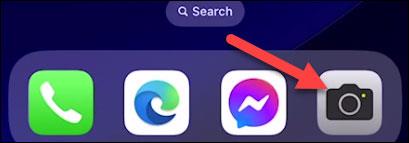Съотношението на страните е фактор, който играе сравнително важна роля за начина, по който изображенията се показват на всеки тип екран, както и за преживяването на зрителя с изображението.
По подразбиране основната камера на моделите iPhone като цяло има способността да заснема две съотношения на екрана 4:3 и 16:9. Съотношението 4:3 използва пълния брой мегапиксели, докато опцията 16:9 изрязва изображението за по-широк изглед. Например, снимка 4:3, направена с iPhone 6s, ще има максимална разделителна способност 4032 x 3024. Ако направите снимка 16:9, крайната разделителна способност ще бъде само 3840 × 2160. .
Това обаче не е твърде важно. Разликата между 4:3 и 16:9 е основно в ширината на изображението. Проблемът е какво съотношение трябва да изберете за всяка снимка, за да получите най-оптималното качество. Например, 4:3 е подходящо съотношение за снимки, докато 16:9 е подходящо за пейзажни снимки, които изискват широк зрителен ъгъл. Тази статия ще ви покаже как да конвертирате съотношението на изображенията, направени на iPhone.
Превключвайте между съотношенията на изображението, заснети на iPhone
Първо отворете приложението за камера на вашия iPhone.

След това щракнете върху бутона със стрелка в горната част на екрана.

Веднага ще видите някои контроли да се плъзгат нагоре от долната част на екрана. Докоснете бутоните „ 4:3 ″ или „ 16:9 ” в зависимост от съотношението, което се прилага на устройството.

Сега можете да избирате между “ 16:9 ”, “ Square ” или “ 4:3 ”.

Всичко е толкова просто. Отново съотношение 16:9 обикновено ще даде по-ниска разделителна способност от 4:3, тъй като изображението се изрязва, за да се побере. Надявам се да получите задоволителна снимка!